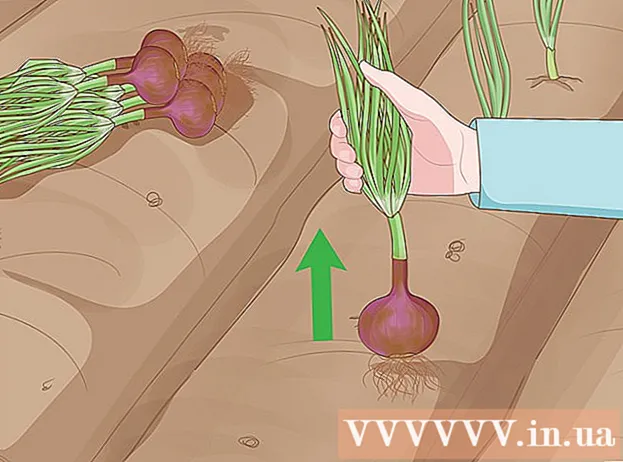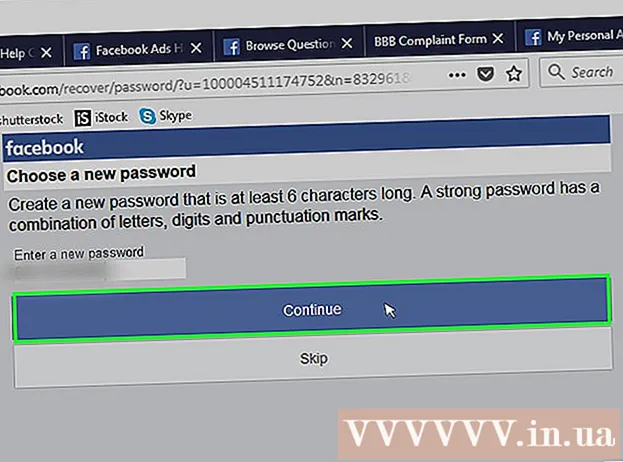Forfatter:
Janice Evans
Opprettelsesdato:
26 Juli 2021
Oppdater Dato:
16 September 2024

Innhold
- Trinn
- Del 1 av 3: Lag et notat
- Del 2 av 3: Legge til farge i notater
- Del 3 av 3: Endring av tekst og størrelse
- Tips
Klistrelapper kan minne deg om visse hendelser og handlinger. Du kan bruke notater på Mac -dashbordet for å minne deg om oppgavene dine. Notatene vil bli vist på datamaskinen, og når du ser på dashbordet, vil du se et notat og huske virksomheten du må gjøre. Les denne artikkelen for å lære hvordan du lager notater på Mac -dashbordet.
Trinn
Del 1 av 3: Lag et notat
 1 Gå til oversikten. Trykk på tasten F2 på tastaturet.
1 Gå til oversikten. Trykk på tasten F2 på tastaturet. - Hvis du har en dashbord -app på hurtigstartlinjen, kan du klikke på appen.
- Hvis du vil komme til dashbordet på en rask måte, kan du bruke Finder -funksjonen til å dra og slippe et program til hurtigstartlinjen.
- Du kan også dra 3 eller 4 programmer til venstre til hurtigstartlinjen.
 2 Klikk på sign + i nedre venstre hjørne. Dette åpner en meny.
2 Klikk på sign + i nedre venstre hjørne. Dette åpner en meny.  3 Velg alternativet "Notater".
3 Velg alternativet "Notater".- Notatet vil vises så snart du klikker på "Notater" -knappen.
- 4Klikk på "X" i øvre venstre hjørne av menyen.
Del 2 av 3: Legge til farge i notater
 1 Klikk på "i" -knappen i nedre høyre hjørne av notatet.
1 Klikk på "i" -knappen i nedre høyre hjørne av notatet.- Når du klikker på en knapp, viser notatet fargealternativene du kan velge.
 2 Velg hvilken som helst farge.
2 Velg hvilken som helst farge. 3 Klikk på Fullfør.
3 Klikk på Fullfør. 4 Klikk på knappen X i øvre venstre hjørne av menyen.
4 Klikk på knappen X i øvre venstre hjørne av menyen.
Del 3 av 3: Endring av tekst og størrelse
 1 Trykk på "i" igjen.
1 Trykk på "i" igjen. 2 Velg en skriftstørrelse og stil. Skrifttyper finner du under fargevalg.
2 Velg en skriftstørrelse og stil. Skrifttyper finner du under fargevalg.  3 Klikk på Fullfør.
3 Klikk på Fullfør. 4 Begynn å fylle ut notatet ditt.
4 Begynn å fylle ut notatet ditt.
Tips
- Du kan flytte notatet rundt skjermen hvis du vil.
- For å velge skriftstørrelse, kan du velge alternativet "Auto". Skriftstørrelsen angis automatisk.
- Hvis du vil endre farge / stil eller størrelse på skriften, trykker du bare på "i" -knappen.
- Hvis du ikke lenger trenger påminnelsen, trykker du på X i øvre høyre hjørne av notatet.